Jak wyświetlić hasło Wi-Fi na iPhonie lub iPadzie
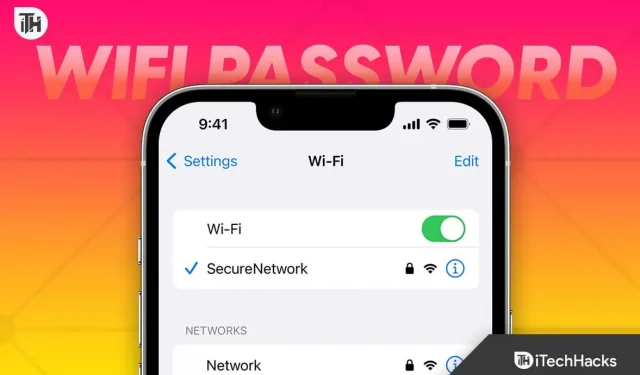
Czasami bardzo wygodnie jest zobaczyć hasła Wi-Fi na iPhone’ach. Co ciekawe, informacje są przechowywane na Twoim iPhonie lub iPadzie po połączeniu z siecią Wi-Fi. Nie gwarantuje to jednak stałego bezpośredniego dostępu do sieci. W rezultacie użytkownicy mogą chcieć zobaczyć hasło Wi-Fi na iPhonie.
Są chwile, kiedy chcesz udostępnić swoje hasło Wi-Fi znajomym lub członkom rodziny, ale nie możesz tego zrobić, ponieważ go nie pamiętasz. W tamtym czasie fajnie byłoby zobaczyć hasła Wi-Fi na iPhone’ach. W rezultacie coraz więcej osób chce widzieć hasła Wi-Fi na iPhonie.
Dlaczego musisz zobaczyć hasło Wi-Fi na iPhonie?
Kiedy jesteś w domu znajomego lub członka rodziny i chcesz połączyć się z siecią, ale nie pamiętasz hasła, twój przyjaciel też nie.
W każdym razie, jeśli używasz komputera i chcesz podłączyć go do Wi-Fi z systemem iOS, nie ma możliwości udostępnienia go użytkownikom systemu Windows. Chociaż ta opcja jest całkiem przydatna.
Natomiast w iOS 15 nie ma możliwości zobaczenia hasła do WiFi, ale w iOS 16 czy iOS 16.1 jest to zdecydowanie możliwe. Oto nasz przewodnik, który Ci w tym pomoże.
Jak wyświetlić zapisane hasło Wi-Fi na iPhonie
Obecnie większość urządzeń automatycznie łączy się z Wi-Fi, ponieważ jest to dla nich ważne. Chociaż opcja zeskanowania kodu QR jest przydatna, ale jeśli chcesz podłączyć Wi-Fi do komputera, ta metoda staje się bezużyteczna. W rezultacie ważne jest, aby móc zobaczyć hasła Wi-Fi na iPhonie.
Aby jednak zobaczyć hasło Wi-Fi na iPhonie, musisz mieć co najmniej iPhone 8 lub nowszy. Wynika to z iOS 16.1. Co ciekawe, iOS 16.1 jest pierwszą wersją iOS oferującą tę funkcjonalność. Jeśli więc masz system iOS 15, nie będziesz mógł tego zrobić.
Teraz wykonaj następujące kroki, aby wyświetlić hasło Wi-Fi na iPhonie:
- Kliknij „Ustawienia”.
- Otwórz przez Wi-Fi.
- Teraz na następnej stronie, w opcji „Moje sieci”, naciśnij (i).
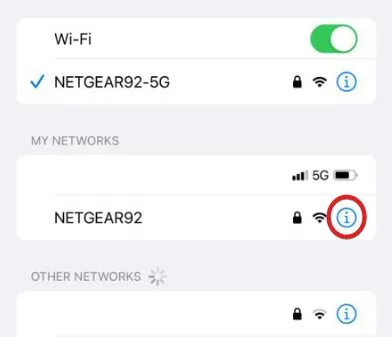
- Zostaniesz poproszony o podanie swojego FaceID, pokaż go i powinieneś teraz zobaczyć hasło Wi-Fi.
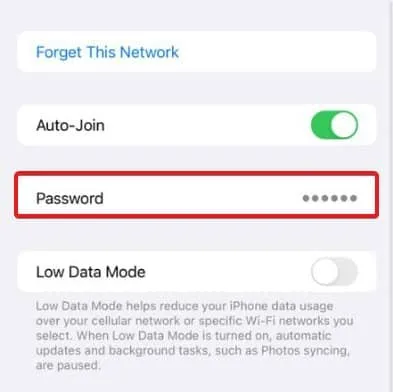
To wszystko. Powinieneś teraz widzieć hasło Wi-Fi na swoim iPhonie. Jednak ta metoda jest odpowiednia tylko dla użytkowników iPhone’a 8 i nowszych oraz z aktualizacją iOS 16. Co jeśli ich nie masz?
Jak zobaczyć hasła Wi-Fi na starszych urządzeniach?
Jeśli masz starsze urządzenie z systemem iOS i nie masz dostępu do systemu iOS 16, mamy dla Ciebie inny sposób. Nazywa się pęku kluczy iCloud. Ta funkcja jest jednak wyłączona na wielu urządzeniach.
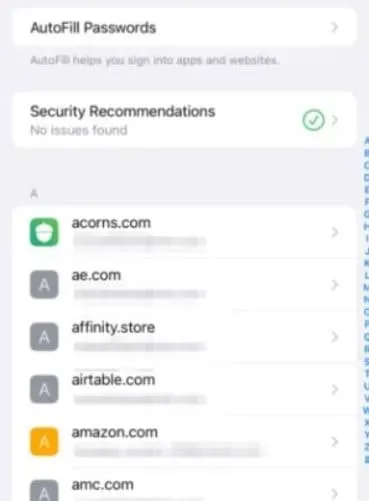
Jeśli włączony jest pęk kluczy iCloud, zobaczysz hasło Wi-Fi. Wykonaj następujące kroki, aby zrobić to samo:
- Otwórz ustawienia.
- Kliknij swoje konto.
- Kliknij iCloud.
- Teraz kliknij pęku kluczy.
- Sprawdź, czy pęk kluczy iCloud jest włączony.
Jeśli jest włączona, będziesz mógł zobaczyć hasło Wi-Fi. Jeśli nie, nie masz innego wyjścia.
Znajdowanie hasła za pomocą ustawień Wi-Fi routera
Jeśli żadna z powyższych metod Ci nie odpowiada, możesz użyć ustawień Wi-Fi routera, aby wyświetlić hasło. Nasz przewodnik po 192.168.1.1 będzie w tym przypadku bardzo pomocny. Wyjaśniliśmy wszystko, czego potrzebujesz, aby znaleźć hasło i inne ustawienia Wi-Fi. Koniecznie sprawdź to, jeśli nie masz nowego iPhone’a.
Jak zobaczyć hasło Wi-Fi na iPhonie z jailbreakiem?
Jeśli masz iPhone’a z jailbreakiem, bardzo łatwo jest zobaczyć hasło Wi-Fi. Wystarczy zainstalować jedną aplikację o nazwie Return to Cydia, a reszta zostanie wykonana za Ciebie. Jest to dość prosty proces w porównaniu z jakąkolwiek inną metodą. Istnieje jednak wiele problemów z iPhone’ami z jailbreakiem, więc możesz tego uniknąć.
dolna linia
Cóż, to wszystko, co mamy na temat tego, jak możesz zobaczyć hasła Wi-Fi na iPhonie. Mamy nadzieję, że ten przewodnik Ci pomógł. Jeśli nadal masz jakiekolwiek wątpliwości, zostaw komentarz poniżej, a wkrótce się z Tobą skontaktujemy.



Dodaj komentarz